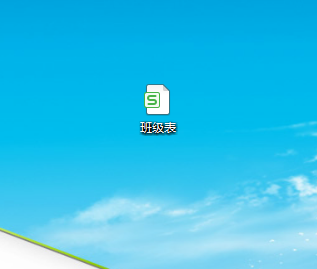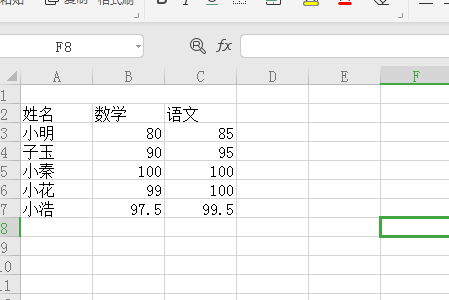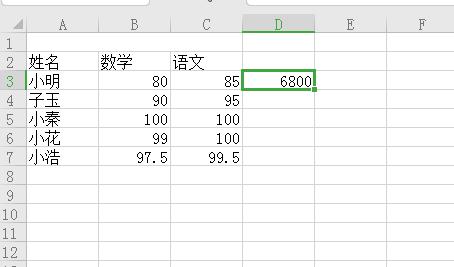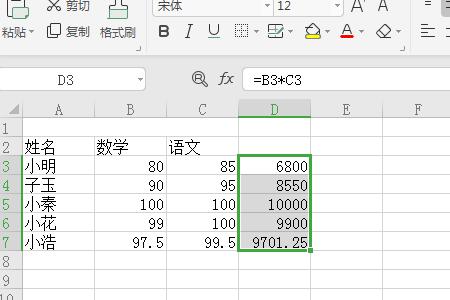Excel中乘以固定单元格的方法
2019年12月12日 13:35 发布来源:Excel学习网
在我们使用的excel表格中,我们利用excel中的函数让一列的数字都乘以一个固定的值,又或者是加上一个固定的值,或者减去一个固定的值,让一列的数字都可以加减乘除一个固定的值,下面小编就和大家都分享一下excel中乘以固定值的方法。
1、首先我们要建立一个需要计算的表格,(在你学习这篇文章的时候,可以随意的输入数字)然后打开我们的数据表格。
2、打开了我们的表格后,输入我们相对应的数据,比如下图的一年级班级表格。姓名、数学、语文,具体的分数对应等等。(当然啦这里只需要其中的数据,也是小编随意输入建立的,你可以使用自己需要的表格数据)。
3、我们只需要表格中的数据,假如我们把b列的全部数据数据“80”、“90”、“100”、“99”、“97.5”都需要乘以c列的数据,得出的数据显示在d列单元格中。因此需要在d3单元格输入=b3*c3。
4、然后点击我们的回车键enter,就会得出相对应列相乘后的数据结果,也可以直接点击“6800”单元格边框,出现十字架往下拉,直到“小浩”对应的d7。
5、随后数据填充完了,就可以将表格一列的纵向单元格乘以某一个固定的单元格。多个数据的操作都是同样的方式哦。
以上希望给你有所帮助。
原创文章如转载请注明:转载自Excel学习网 [ http://www.excelxx.com/]
需要保留本文链接地址:http://www.excelxx.com/xuexixinde/11415.html
需要保留本文链接地址:http://www.excelxx.com/xuexixinde/11415.html
相关教程:
经典Excel学习视频及教程推荐:
Excel优秀工具推荐:
小工具推荐: